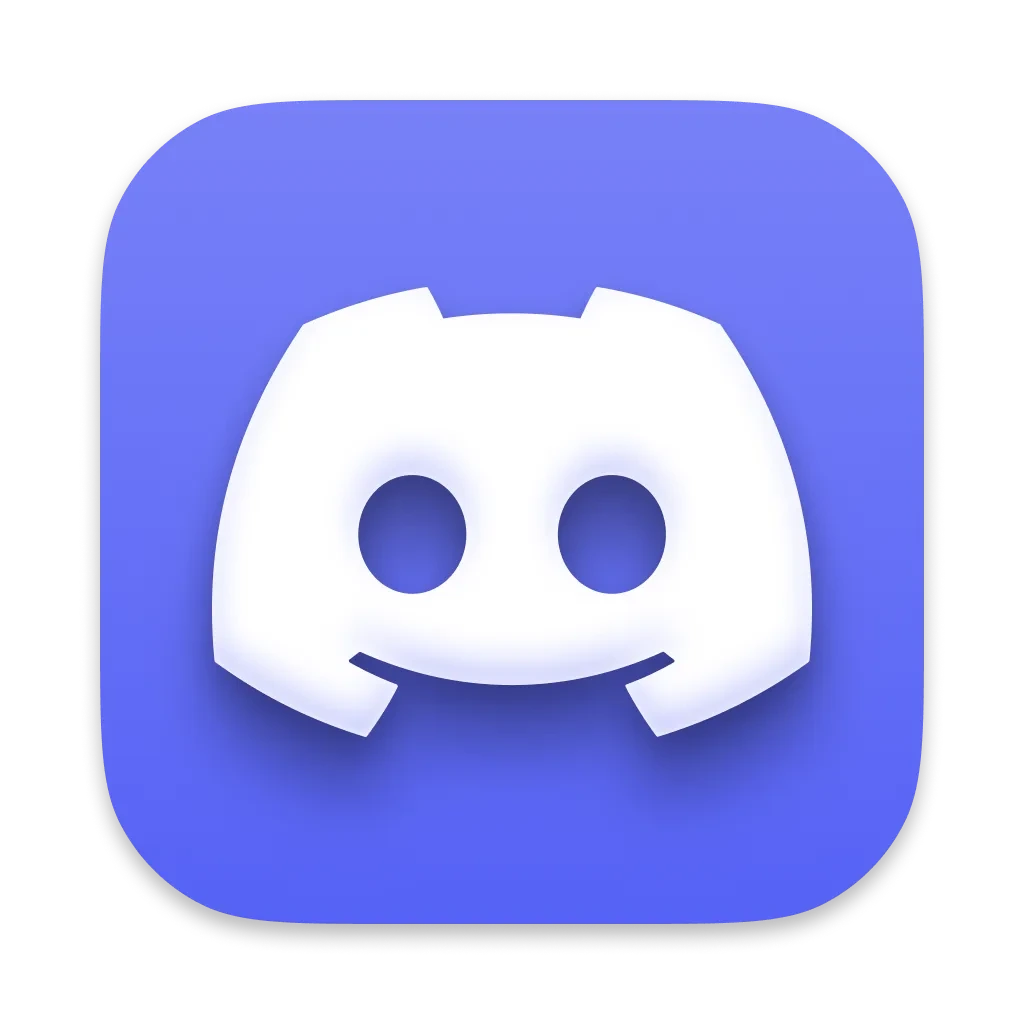
디스코드 마이크 음성채팅 고급설정 방법
오늘은 마이크 음성채팅을 할때 음질이 더 잘들리고 세부적인 고급설정 방법에 대해 포스팅해보겠습니다.
디스코드에서 마이크를 사용하여 음성방에서 다양한 사람들과 게임 & 소통을 하시다보면 상대측에서
" 야 너 마이크 좀 깨지는데 ? " / " 마이크 소리가 너무 작다 좀 더 키워줘 "의 문제해결방법을 중점으로
포스팅하겠습니다. 지금 바로 따라오시죠.
목차
1. 기본적인 마이크 세팅
2. 음성처리 기능 세팅
3. 고급 기능: 패킷 우선순위 (QoS) 사용
4. 음성 서버 지역 선택
1. 기본적인 마이크 세팅

먼저 디스코드 메인화면에서 좌측 하단에 위치한 자신의 프로필 옆 ⚙️버튼을 클릭해줍시다.

클릭 후 앱설정 카테고리에 위치한 음성 및 비디오를 클릭해줍시다. (살짝 아래로 스크롤해야 보임)

먼저 마이크 감지가 잘되는지 위사진에 보이는 마이크 테스트라는것을 먼저 눌러서 마이크 출력 테스트를 먼저 해줍시다.
만약 마이크 테스트를 눌러서 마이크 감지가 안될경우 녹음장치를 눌러 다른 마이크를 선택하여 여러번 테스트를
해주세요.
참고로 출력장치는 내가 듣고자하는 소리의 볼륨을 조정하는것이므로 딱히 만지지않으셔도 됩니다.

" 내 마이크 소리가 너무 작게 들린데요.. " 의 해결법 부터 시작하겠습니다. 위사진처럼 입력음량을 최대로 끌어주세요.
이미 끌어올렸음에도 불구하고 작게들린다면, 여러분들의 모니터 화면에 우측하단을 보면 🔊아이콘이 있습니다.
해당 아이콘을 우클릭 --> 볼륨믹서 열기 --> 녹음장치 --> 자신이 사용하고있는 마이크 더블클릭 --> 볼륨 조절 100% 까지 올리기
해당 방법으로도 안된다구요 ? 그럼 마이크를 세부적인 소리까지 들리게하는 고품질 성능 조절 방법으로 해봅시다.

위 사진처럼 입력감도는 자동으로 조정하기 기능이 활성화 되어있을겁니다.
해당 기능을 비활성화 해줍시다.

그럼, 이런식으로 주황색과 초록색의 막대의 구분경계선으로 세팅이 될겁니다.
가운데에 있는 동그란 하얀버튼이 좌측으로 갈수록 미세한 소리까지 세부적이게 마이크에 담아 상대에게 들리게 설정됩니다.
그 반대로 우측으로 갈수록 더 높고 시끄러운소리를 내야 마이크 소리가 상대에게 전달됩니다.
어느정도 밸런스있게 설정을 해주면 좋은데 정석의 db(데시벨)은 75db로 설정하는 것을 추천드립니다만,
섬세하고 작은소리까지 들리기에 엄크가 뜨시거나 방에 종종 누가 들어오거나 집이 시끄럽다면 65db ~ 55db를 추천드립니다.
작은소리 ~ 먼곳의 나는소리까지 감지하여 마이크 소리로 내보내는 기능이기에 어느정도 사적인 면을 공개하지 싫은 분들께서는
아느정도 단점을 감안해야하는 기능입니다.
2. 음성처리 기능 세팅

좀 더 아래로 스크롤시에 음성처리기능 카테고리가 보입니다.
위 사진을 보시면 빨간색 박스를 씌워 중요한 부분은 박스로 표시를 했습니다.
위에서 아래로 설명을 먼저 드리겠습니다.
1. 에코억제기능은 무조건 켜놓으세요.
2. Krisp는 아주 효과적인 잡음제거 기능을 보여줍니다. ( 마이크 소리가 작거나 잘 안들리는분은 끄세요)
3. 기본은 디스코드 자체에서 잡음을 제거해주는 기능입니다. ( Krisp와 동일하게 마이크가 작거나 잘 안들리는분은 없음으로 변경하시는걸 추천드립니다.
4. 없음 기능은 배경소음자체를 제거하지않고 사용하는 기능입니다. (해당 칸에 ✅)
5. 자동 증폭 조절기능은 무조건 켜놓으세요.
사람마다 장비와 디스코드 사용 주변환경이 다르기에 상황에 맞게 여러분들이 기능을 끄고키며 테스트해보는 것이 제일 베스트입니다. 👍
3. 고급 기능: 패킷 우선순위 (QoS) 사용

좀 더 스크롤하시면 위사진처럼 고급 기능을 끝으로 나오는데요 글로벌 음량감소는 마이크 소리의 크기와 연관이 없지만,
게임을 하며 디스코드를 이용하실때 사운드 플레이가 중요한 발로란트,배틀그라운드 등등 타인이 말을하거나 자신이 말을할시 게임음량을 확줄여버리는 개인적으로 저는 싫은 기능입니다.
저처럼 싫으신분이 있으시다면 위사진처럼 다 꺼주세요.
높은 QoS 우선 순위 활성화 기능은 마이크 소리의 크기보단 핸드폰이나 네트워크 환경이 별로 좋지않을때도 자신의 마이크가 끊김, 버벅거림 성을 해결해주는 기능입니다. 사용해보고 더 이상해지면 다시 기능을 끄시면 됩니다.
오늘은 디스코드 마이크 설정 & 세팅 / 고급설정 방법을 포스팅 해보았습니다.
저는 더 나은 포스팅으로 돌아오도록 하며, 오늘도 즐거운 디스코드 되시길 바랍니다.
'디스코드에 관한 모든 것' 카테고리의 다른 글
| 디스코드 시작시 실행끄기 방법 (0) | 2025.04.29 |
|---|---|
| 디스코드 닉네임 옆에 아이콘 생기는기능 방법 (ez,meow,dev 등등) (2) | 2025.04.29 |
| 디스코드 서버 관리 봇 PH봇 사용법 (0) | 2025.04.26 |
| 디스코드 서버 사람 늘리는 방법 (0) | 2025.04.23 |
| 디스코드 봇 노래봇 음악봇 서버관리 봇 알로항 봇 사용법 (0) | 2025.04.21 |



